- Платформа PARTS SOFT /
- Возможности /
- Таможенные спецификации
Таможенные спецификации
В системе PARTS SOFT есть возможность подготовки и выгрузки спецификаций для таможенного оформления автотоваров.
Модуль доступен только по запросу и требует дополнительной оплаты.
Список спецификаций
В разделе админпанели Документы → Спецификации отображаются все таможенные спецификации, созданные:
- на основе накладных поставщика;
- вручную из списка спецификаций.
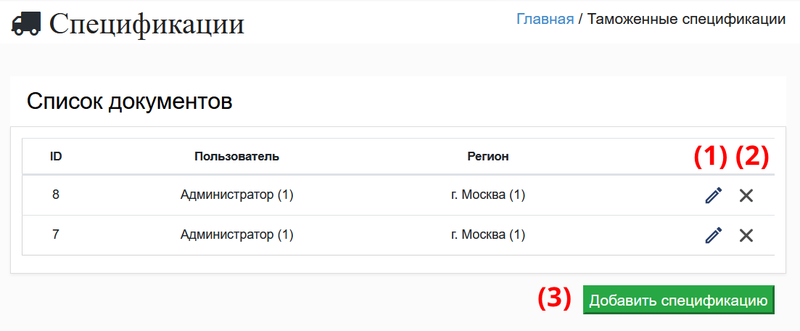
Список спецификаций
- Редактировать спецификацию.
- Удалить спецификацию.
- Добавить спецификацию вручную.
Создание спецификации
На основе накладной поставщика
Для формирования таможенной спецификации из накладной поставщика, выполните следующие действия:
ШАГ 1. В разделе Документы → Накладные поставщика найдите нужную накладную из ранее загруженных и в ее строке нажмите на кнопку с иконкой ключа.
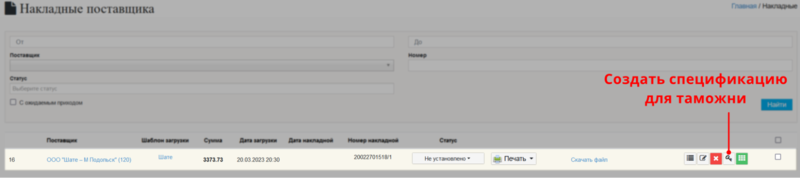
Переход к созданию таможенной спецификации из накладной поставщика
ШАГ 2. Чтобы создать новую спецификацию, нажмите кнопку Создать или дополнить. После этого она добавится в список на главной странице раздела Документы → Спецификации.
ШАГ 3. Если вы хотите дополнить уже существующую спецификацию, то сначала выберите нужную в выпадающем списке Добавить в существующую спецификацию, а затем нажмите указанную выше кнопку.
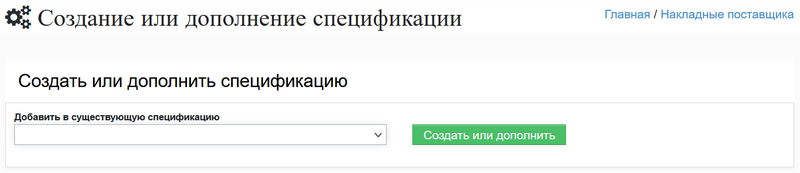
Дополнение существующей спецификации
Вручную из списка спецификаций
Чтобы добавить таможенную спецификацию вручную, в разделе админпанели Документы → Спецификации нажмите кнопку Добавить спецификацию. В списке появится пустая спецификация, которую необходимо отредактировать.
Редактирование и выгрузка спецификации
На странице со списком спецификаций найдите нужную и в ее строке нажмите кнопку редактирования.
ШАГ 1. По умолчанию данные о позициях, отображаемые в блоке Позиции спецификации, подгружаются из:
- API PARTS SOFT;
- прайс-листов;
- каталога продукции;
ШАГ 2. Внесите отсутствующую информацию о позициях в блоке Позиции спецификации.
Доступные поля:
- Марка — производитель.
- Номер — артикул запчасти.
- Наименование (базовая форма) — наименование детали на английском языке.
- Наименования (рус) — наименование детали на русском языке.
- Описание
- Кол-во
- Цена
- Нетто — вес детали без учета упаковки.
- Брутто — общий вес детали.
- Категория
- Тип авто
- Код ТН ВЭД — код товарной номенклатуру внешнеэкономической деятельности.
- Страна происхождения
- Номер сертификата — номер сертификата соответствия Техническим регламентам Таможенного союза.
Воспользуйтесь вспомогательными инструментами для быстрого заполнения недостающих данных:
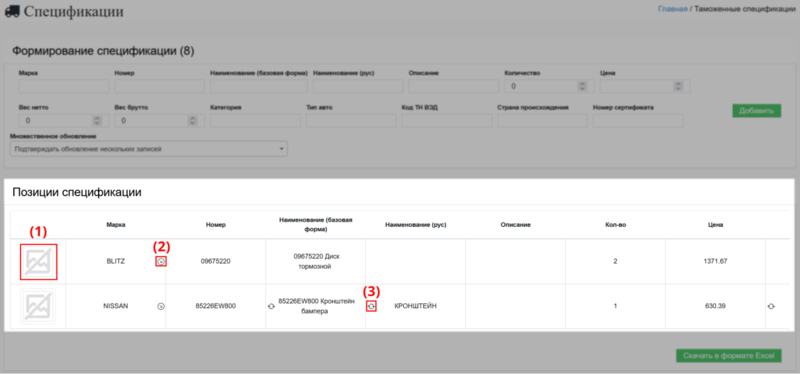
Блок позиции спецификации
- Переход к загрузке изображения для позиции.
- Выбор позиции другого бренда, но с таким же oem-номером (см. фото "Выбор марки").
- Выбор альтернативных данных для заполнения (см. фото "Альтернативные данные").
Кнопка доступна во всех полях, для которых имеются дополнительные данные в системе. Источники этой информации перечислены выше.
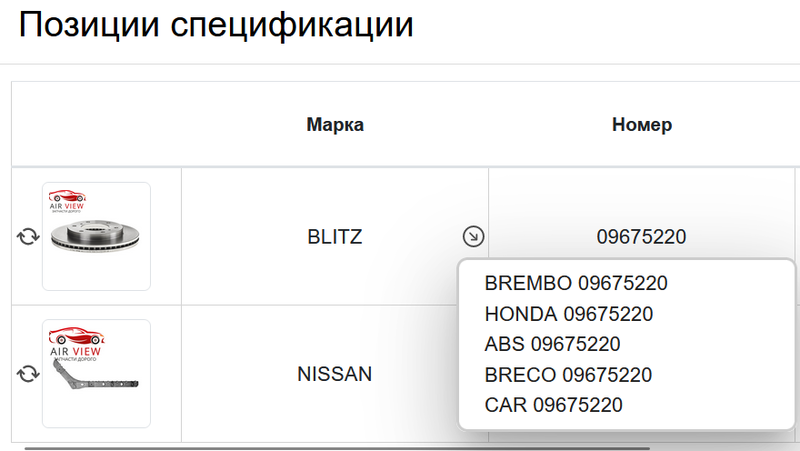
Выбор марки
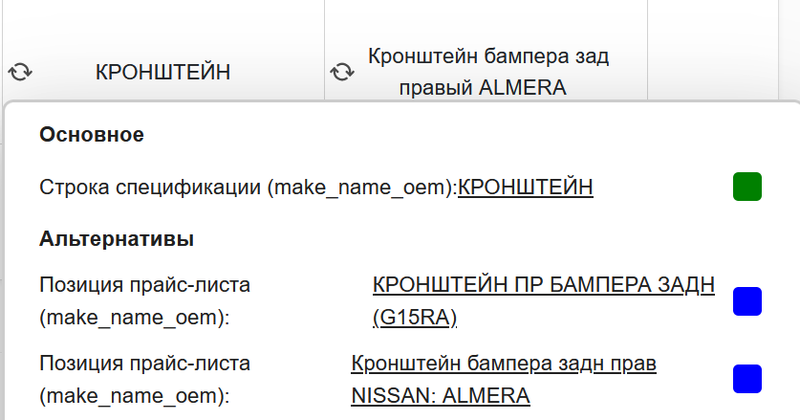
Альтернативные данные
Вся вносимая недостающая информация накапливается в системе и будет подгружаться к соответствующим позициям в последующих спецификациях.
ШАГ 3. В случае, если в вашей спецификации присутствуют одинаковые позиции по сочетанию Номер + Бренд, то перед внесением недостающих данных х выберите режим обновления информации из выпадающего списка Множественное обновление:
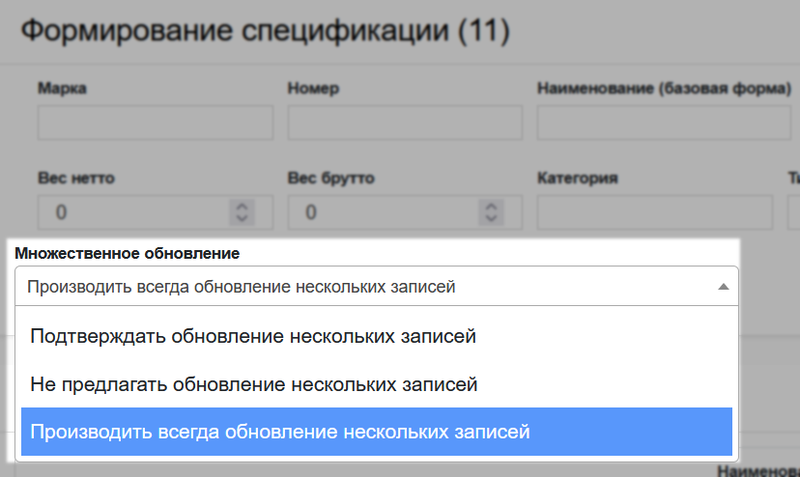
Режимы множественного обновления
- Подтверждать обновление нескольких записей — при внесении изменений в одно из полей позиции будет запрашиваться разрешение на массовое обновление соответствующих полей у идентичных позиций.
- Не предлагать обновление нескольких записей — массового изменения информации в полях одинаковых позиций производится не будет.
- Производить всегда обновление нескольких записей — при внесении изменений в одно из полей позиции массово обновиться информация в соответствующих полях идентичных позиций.
Например, если выбрать режим Производить всегда обновление нескольких записей (1) и изменить поле Описание у одной из одинаковых позиций (2), то изменения внесутся и во все такие позиции (3).
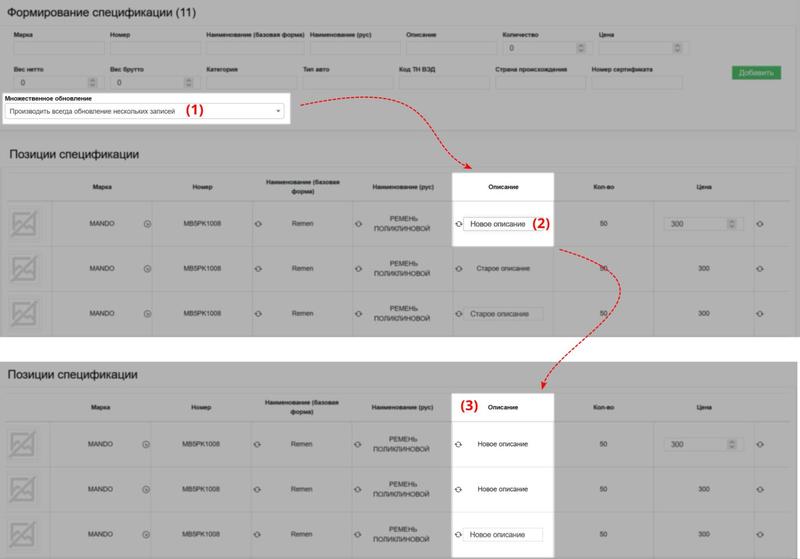
Массовое обновление позиций
ШАГ 4. Добавьте дополнительные позиции в спецификацию:
- вручную — в блоке Формирование спецификации. Внесите всю информацию о ней в поля и нажмите кнопку Добавить. В результате в блоке Позиции спецификации появится добавленная позиция;
- автоматически — из выбранной накладной поставщика. Для этого воспользуйтесь способом, описанным в разделе "На основе накладной поставщика" (см.шаг 3).
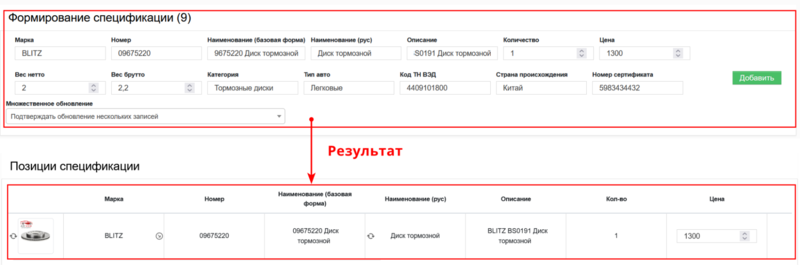
Добавление позиции вручную
ШАГ 5. Для выгрузки и последующей отправки таможенной спецификации, в блоке Позиции спецификации нажмите кнопку Скачать в формате Excel.
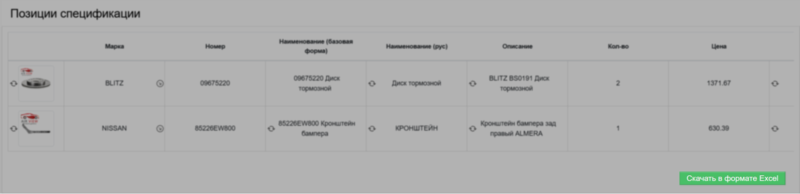
Выгрузка спецификации
Пример скачанного документа показан на фото ниже:

Пример заполненной таможенной спецификации
